Cliquer sur l'onglet Transactions Envoyées affichera une liste des transactions qui ont été envoyées à la banque.
Cliquez sur la transaction envoyée concernée afin d'afficher le message.
Pour plus d'information, veuillez contacter la banque de votre compte donneur d'ordre.
Cliquez sur la transaction envoyée concernée afin d'afficher le message.
Pour les paiements par virement Sepa, la saisie est effectuée avant l'heure limite du jour ouvrable suivant.
Si vous désirez savoir quand votre paiement sera comptabilisé, veuillez contacter la banque de votre compte donneur d'ordre.
Remarque : Une transaction peut exceptionnellement ne pas être effectuée par votre banque. Par exemple en raison de fonds insuffisants sur le compte donneur d'ordre à la date ou à l'heure d'exécution demandés.
Pour certaines banques ce statut est le statut final de la transaction.
Pour plus d'information, veuillez contacter la banque de votre compte donneur d'ordre.
Toutes les autres banques fournissent une mise à jour de ce statut intermédiaire. Pour le moment votre transaction n'est pas encore exécutée par votre banque.
Pour plus d'information, veuillez contacter la banque de votre compte donneur d'ordre.
Le statut suivant sera![]() ou
ou![]()
| Non transmis : la banque n'a pas reçu la transaction. | |
Pour le moment, cette transaction est stockée sur le serveur Isabel et il n'y aura aucune tentative de la renvoyer à la banque. Vous devrez recréer la transaction et l'envoyer à nouveau.
C'est le tout premier statut qui est attribué à votre transaction envoyée. Attendez quelques minutes pour voir le prochain statut.
Si ce statut ne change pas, contactez la banque du compte donneur d'ordre pour vérifier si votre transaction sera effectuée.
Remarque : Si votre transaction a été envoyée durant le week-end, il se peut qu'elle reste en statut "Envoyé" durant une période prolongée. Nous vous conseillons dans ce cas de ne pas réencoder la transaction mais de vérifier si l'état de la transaction a changé le jour ouvrable suivant. Si ce n'est pas le cas, veuillez contacter la banque du compte donneur d'ordre.
Vous désirez annuler un paiement qui a déjà été envoyé à la banque car vous remarquez que les données de ce paiement sont incorrects. Une fois envoyé à la banque, vous ne pourrez plus modifier les données d'un paiement effectué par Isabel.
Il est primordial de réagir rapidement ! Contactez immédiatement la banque de votre compte donneur d’ordre !
| Contactez Belfius au : FR: +32 (0)2.222.87.10 NL: +32 (0)2.222.87.20 |
Contactez KBC au : KBC: +32 (0)16.43.25.16 CBC: +32 (0)81 80 18 99 |
||
| Contactez ING au : NL: +32 (0)2.464.60.01 FR: +32 (0)2.464.60.02 EN: +32 (0)2.464.60.04 |
Contactez BNP Paribas Fortis au : +32 (0)2.565.28.34 |
||
| Autres banques | Contactez votre établissement bancaire. | ||
Supprimer la transaction envoyée dans Isabel 6 n'annule pas le traitement de la transaction par votre banque. Contactez la banque concernée si vous désirez annuler la transaction.

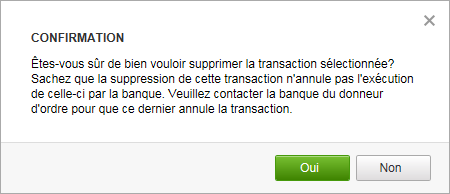
Remarque : Pour cocher ou décocher toutes les transactions envoyées, cochez la case située en haut de la liste. Cette case ne renvoie que les transactions visibles à l'écran. Les transactions qui se trouvent sur une autre page ne sont pas concernées.
Il n'est pas possible de modifier une transaction qui a déjà été envoyée à la banque.
Contactez la banque concernée si vous désirez annuler la transaction.
Vous désirez annuler un paiement qui a déjà été envoyé à la banque car vous remarquez que le montant, le bénéficiaire ou d'autres données de ce paiement sont incorrects. Une fois envoyé à la banque, vous ne pourrez plus modifier les données d'un paiement effectué par Isabel.
![]() Il est primordial de réagir rapidement ! Contactez immédiatement la banque de votre compte donneur d’ordre !
Il est primordial de réagir rapidement ! Contactez immédiatement la banque de votre compte donneur d’ordre !
| Contactez Belfius au : FR: +32 (0)2.222.87.10 NL: +32 (0)2.222.87.20 |
Contactez KBC au : KBC: +32 (0)16.43.25.16 CBC: +32 (0)81 80 18 99 |
||
| Contactez ING au : NL: +32 (0)2.464.60.01 FR: +32 (0)2.464.60.02 EN: +32 (0)2.464.60.04 |
Contactez BNP Paribas Fortis au : +32 (0)2.565.28.34 |
||
| Autres banques | Contactez votre établissement bancaire. | ||
![]() Supprimer la transaction envoyée dans Isabel 6 n'annule pas le traitement de la transaction par votre banque. Contactez la banque concernée si vous désirez annuler la transaction.
Supprimer la transaction envoyée dans Isabel 6 n'annule pas le traitement de la transaction par votre banque. Contactez la banque concernée si vous désirez annuler la transaction.

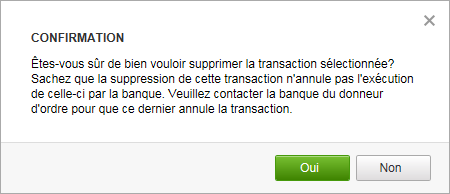
Remarque : Pour cocher ou décocher toutes les transactions envoyées, cochez la case située en haut de la liste. Cette case ne renvoie que les transactions visibles à l'écran. Les transactions qui se trouvent sur une autre page ne sont pas concernées.
Seuls les paiements encodés manuellement peuvent être clonés.
Les fichiers téléchargés ne peuvent pas être clonés.
Dans l'aperçu des transactions envoyées, toutes les informations de la transaction ne sont pas affichées. Vous pouvez visualiser toutes les informations en consultant les détails d'une transaction. Pour accéder à ces détails, sélectionnez la transaction souhaitée en cliquant sur son nom.
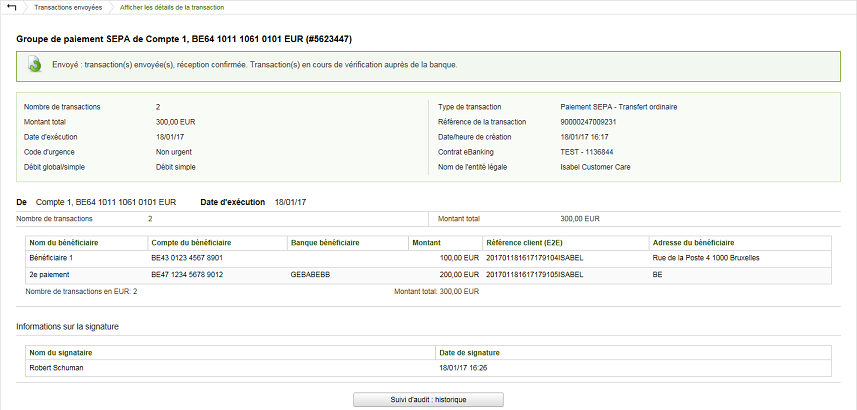
Le suivi d'audit montre toutes les étapes du cycle de vie d'une opération (la personne qui a créé, modifié, signé, envoyé, ... la transaction). Vous pouvez afficher ces informations dans les détails de chaque transaction.
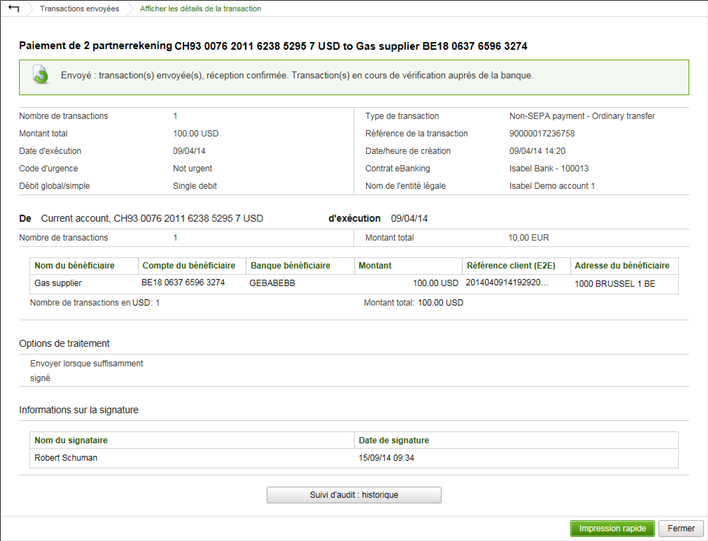
Vous pouvez également choisir de créer un rapport avec le suivi d'audit inclus.
Les rapports des transactions envoyées contiennent des aperçus, détails ou résumés des transactions sélectionnées, dans les formats PDF ou TXT. Le document PDF peut inclure les données de traitement des transactions. Le fichier TXT a une structure CSV et peut être importé dans un tableur ou une base de données.
* : options applicables seulement aux rapports PDF.
Plus d'informations : Planification, téléchargement et importation de rapports dans une feuille de calcul.
Remarque: Le bouton Impression rapide est disponible uniquement pour les transactions individuelles, ce bouton ne sera pas disponible quand vous consultez les détails d'une groupe de paiement.
Lors de la vérification de l'état de vos transactions envoyées, vous remarquez que l'état reste sur "Envoyé" ![]() ou "La réception a été confirmée par votre banque".
ou "La réception a été confirmée par votre banque".![]()
Le statut envoyé signifie que la transaction a été envoyée mais que sa réception n'a pas encore été confirmée.
Contactez la banque du compte donneur d'ordre pour vérifier si votre transaction sera effectuée.
Remarque : Si votre transaction a été envoyée durant le week-end, il se peut qu'elle reste en statut "Envoyé" durant une période prolongée. Nous vous conseillons dans ce cas de ne pas réencoder la transaction mais de vérifier si l'état de la transaction a changé le jour ouvrable suivant. Si ce n'est pas le cas, veuillez contacter la banque du compte donneur d'ordre.
Le statut "Réception confirmée par la banque" signifie que la transaction a été envoyée et que sa réception a été confirmée. La transaction est actuellement vérifiée par la banque et n'est pas encore effectuée. La banque enverra sous peu un message de confirmation et le prochain statut sera![]() ou
ou![]() . Pour les transactions envoyées vers certaines banques *, ce statut ne changera pas.
. Pour les transactions envoyées vers certaines banques *, ce statut ne changera pas.
(*) Les banques suivantes n'envoyent pas de messages de confirmation: